近期看到某企业IT反馈的一个问题,服务器系统版本在升级到Vmware ESXi5后,新建虚拟机搭建Windows Server 2012过程中会出现问题,现象是会一直卡在Windows的启动页面,无法使用。
经过验证找到解决方法,整理出来给大家参考,具体方法如下:
- 先从虚拟机Server的属性值找到系统文件的存放位置;
- 在Windows Server安装路径下找到Win Server 2012 RC.vmx文件;
- 选择文件,右键Download到本地;
- 在本地机器打开此文件编辑,在最后面增加下面字段:
tools.remindInstall= "TRUE"
vmGenCounter.enable = "FALSE"
- 保存修改,上传修改文件覆盖原始文件,重新启动VM;
- Windows Server2012正常启动,能够登录使用,问题解决。
以上就是对此问题的解决方案,希望能帮助到大家,感谢阅读。








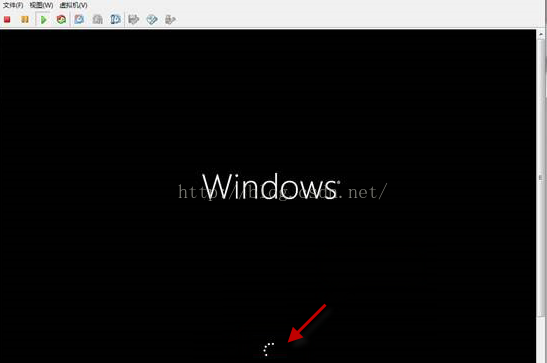

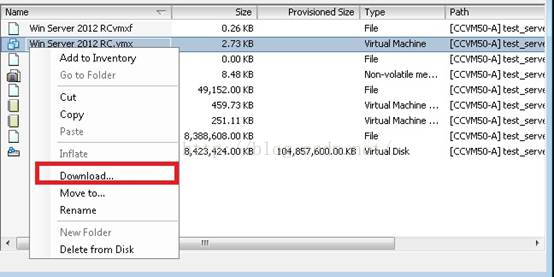
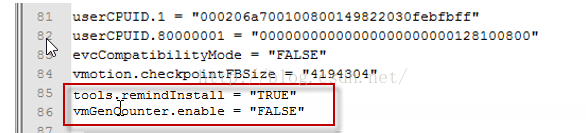













 8630
8630











 被折叠的 条评论
为什么被折叠?
被折叠的 条评论
为什么被折叠?








